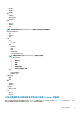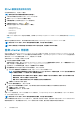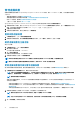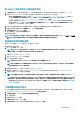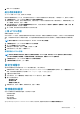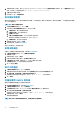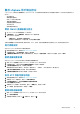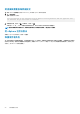Users Guide
將 Dell 權限指派給現有角色
您可編輯現有的角色,以指定 Dell 權限。
註: 請確定您以具系統管理員權限的使用者身分登入。
1. 以具系統管理權限的使用者身分登入 vSphere Web 用戶端。
2. 瀏覽至 vSphere Web 用戶端中的管理 → 角色。
3. 從角色提供者下拉式清單中選取 vCenter 伺服器系統。
4. 從角色清單選取角色,然後按一下
圖示。
5. 為所選的角色選取下列 Dell 權限,然後按一下確定:
• Dell.Configuration
• Dell.Deploy-Provisioning
• Dell.Inventory
• Dell.Monitoring
• Dell.Reporting
如需 vCenter 內可用 OMIVV 角色的詳細資訊,請參閱 OpenManage Integration for VMware vCenter
使用者指南
中的 安全性角色
與權限 。
權限和角色的變更會立即生效。具必要權限的使用者現已可執行 OpenManage Integration for VMware vCenter 作業。
註: 針對所有 vCenter 作業,OMIVV 使用登錄使用者的權限,而非登入使用者的權限。
註: 如果不具有指定 Dell 權限的登入使用者存取 OMIVV 的特定頁面,將會顯示 2000000 錯誤。
登錄 vCenter 伺服器
您可以在安裝 OpenManage Integration for VMware vCenter 後,登錄 OMIVV 裝置。OpenManage Integration for VMware vCenter 使
用管理員使用者帳戶,或具有 vCenter 操作權限的非管理員使用者帳戶。OpenManage Integration for VMware vCenter 透過處於連結
模式的單一 vCenter 執行個體或多個 vCenter,支援多達 1000 部主機。
若要登錄新 vCenter 伺服器,請執行下列步驟:
1. 由支援的瀏覽器開啟管理入口網站。
若要開啟管理入口網站,請在 OpenManage Integration for VMware vCenter 的說明與支援索引標籤中,按一下管理主控台下方的
連結,或啟動 Web 瀏覽器並提供 URL:https:\\<ApplianceIP|hostname>。
2. 在左窗格按一下 VCENTER 註冊,然後按一下登錄新 vCenter 伺服器。
3. 請在登錄新的 vCenter 對話方塊的 vCenter 名稱底下,執行下列步驟:
a. 在 vCenter 伺服器 IP 或主機名稱文字方塊,輸入 vCenter IP 位址或主機的 FQDN。
註: Dell 建議使用完整網域名稱 (FQDN) 登錄 VMware vCenter 的 OMIVV。針對所有登錄,vCenter 的主機名稱應可被
DNS 伺服器正確解析。以下是使用 DNS 伺服器的建議做法:
• 當您部署具有有效 DNS 登錄的 OMIVV 產品時,請指派一個靜態 IP 位址和主機名稱。靜態 IP 位址可以確保在系統
重新啟動時,OMIVV 裝置的 IP 位址維持不變。
• 確認 OMIVV 主機名稱項目出現在 DNS 伺服器的正向與反向查閱區域中。
b. 在說明文字方塊中輸入說明 (選填)。
4. 在 vCenter 使用者帳戶底下,執行下列步驟:
a. 請在 vCenter 使用者名稱文字方塊中,輸入管理員的使用者名稱或具所需權限之非系統管理員的使用者名稱。
b. 在密碼文字方塊中,輸入密碼。
c. 在確認密碼文字方塊中,再次輸入密碼。
5. 按一下登錄。
登錄 vCenter 伺服器之後,OMIVV 可登錄為 vCenter 外掛程式,「Dell OpenManage Integration」圖示會顯示在 vSphere Web 用戶端
中,您可以從其中存取 OMIVV 功能。
註: 針對所有 vCenter 作業,OMIVV 使用登錄使用者的權限,而非登入使用者的權限。
具有必要權限的使用者 X 使用 vCenter 登錄 OMIVV,而使用者 Y 僅具有 Dell 權限。則使用者 Y 現在可以登入 vCenter 並可由 OMIVV
觸發韌體更新工作。執行韌體更新工作時,OMIVV 使用使用者 X 的權限,讓主機進入維護模式或重新啟動主機。
12 關於管理主控台